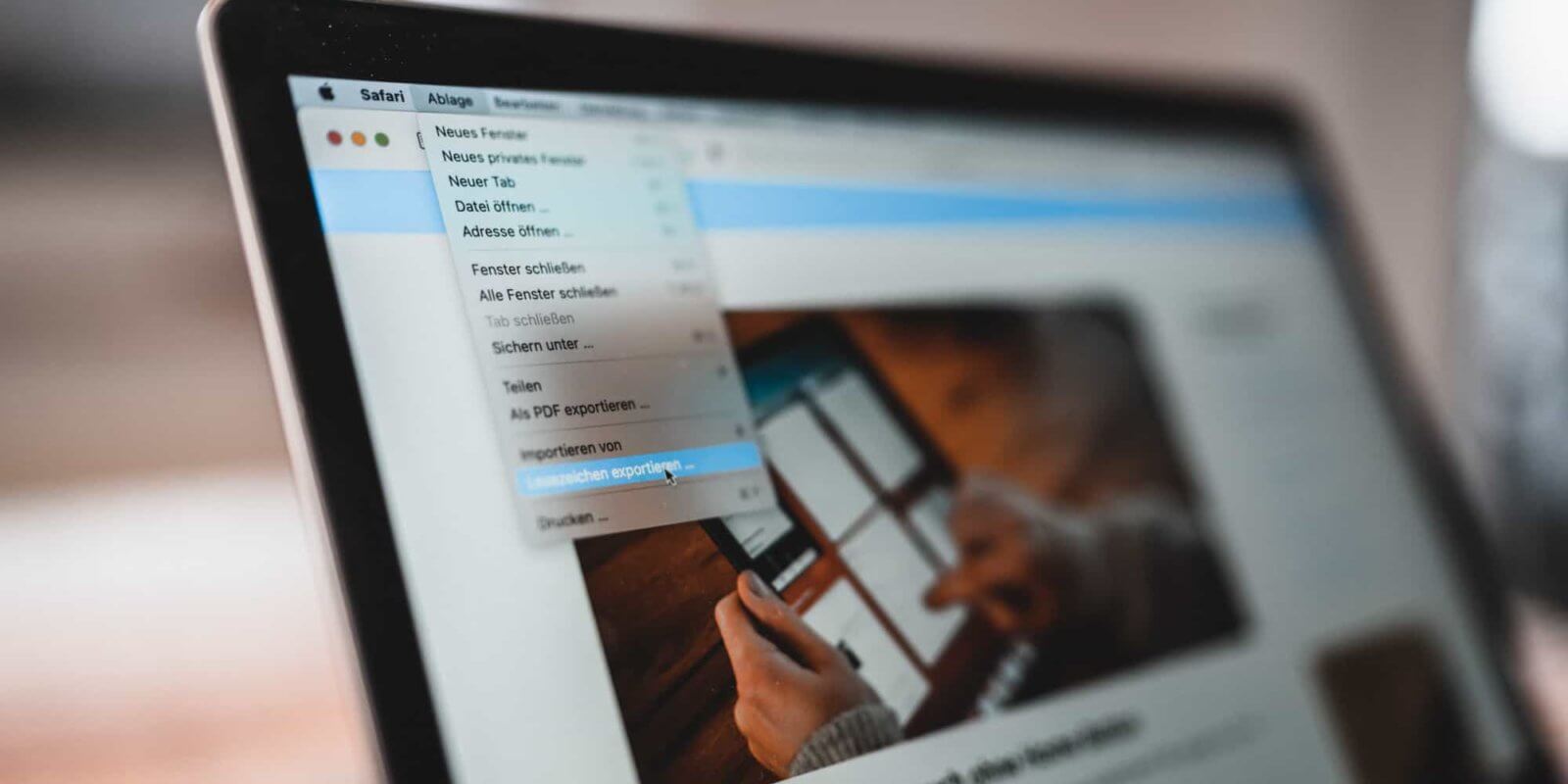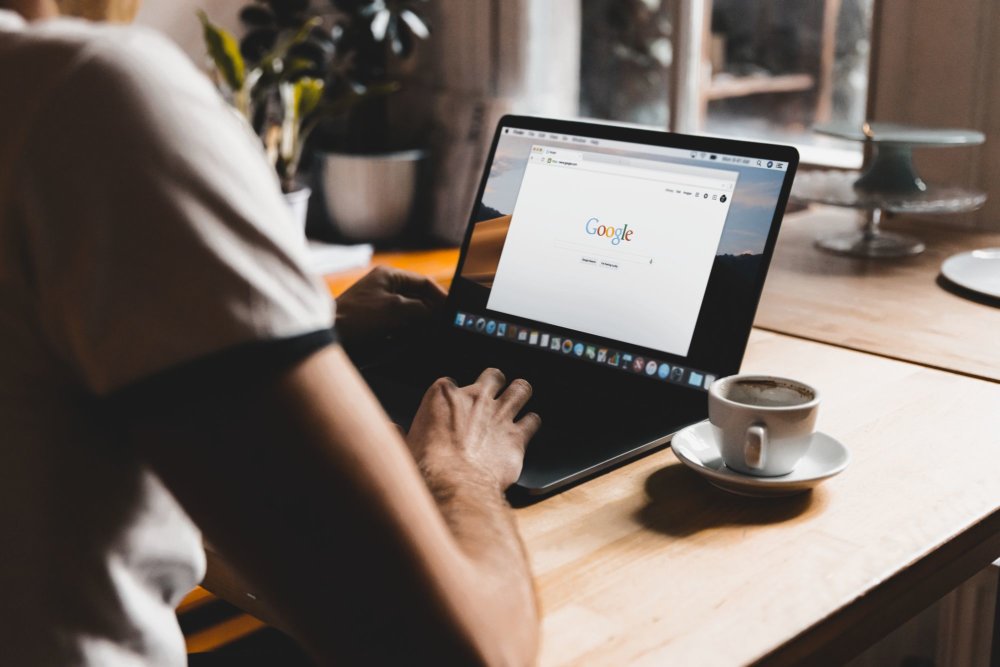Du möchtest deine Safari Lesezeichen exportieren und fragst dich: Wo speichert Safari Lesezeichen eigentlich ab? In diesem Artikel wollen wir dir zeigen, wie du deine Safari Lesezeichen sichern kannst, um sie dann bei Bedarf wiederherstellen zu können – entweder am eigenen Mac oder auf einem anderen Gerät.
Safari Lesezeichen exportieren
Zunächst einmal denkt man, dass es doch kompliziert sein muss, die eigenen Safari Lesezeichen zu exportieren. Interessanterweise ist es das aber überhaupt nicht. Im Gegenteil sogar. Du kannst sie mit nur zwei Klicks zu jederzeit exportieren und so funktioniert es:
- Öffne Safari
- Klicke oben in der Navigation auf “Ablage”
- Wähle “Lesezeichen exportieren …”
- Suche dir einen Ort aus, wo du die Lesezeichen speichern möchtest
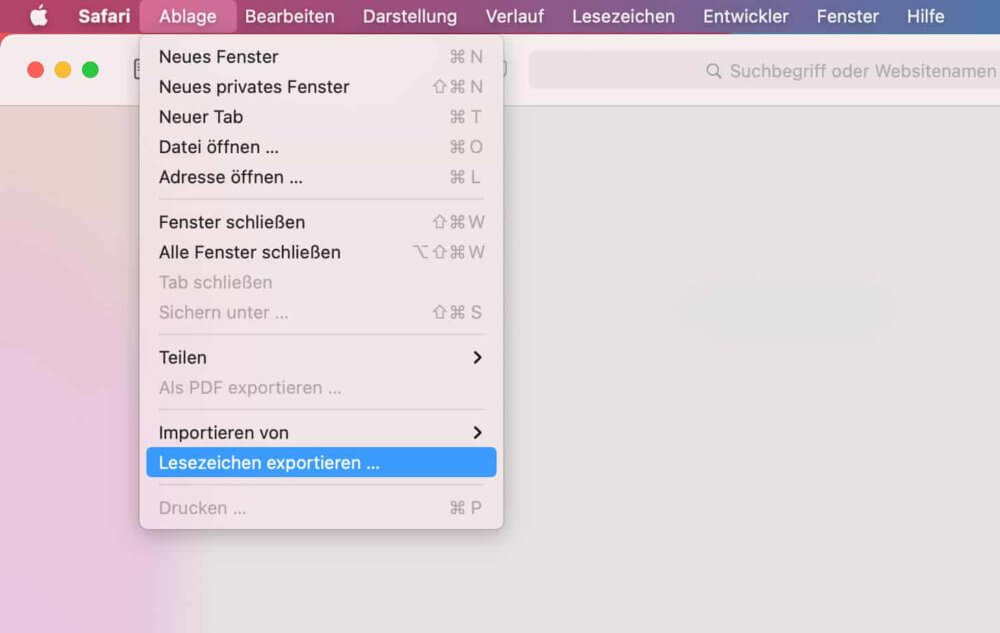
Das war es auch schon. Alle deine Lesezeichen sind exportiert und damit gesichert.
Safari Lesezeichen importieren
Möchtest du nun deine Safari Lesezeichen wiederherstellen, dann funktioniert auch das ähnlich einfach. Schließlich hat Safari beim Export eine sogenannte HTML-Datei erstellt. Diese kann nun problemlos wieder importiert werden. Die Struktur deiner Lesezeichen bleibt dabei sogar erhalten.
Und so geht es:
- Öffne Safari
- Wähle “Importieren von” und dann “Lesezeichen-HTML-Datei” aus
- Suche nun nach der vorher exportieren Datei und öffne sie
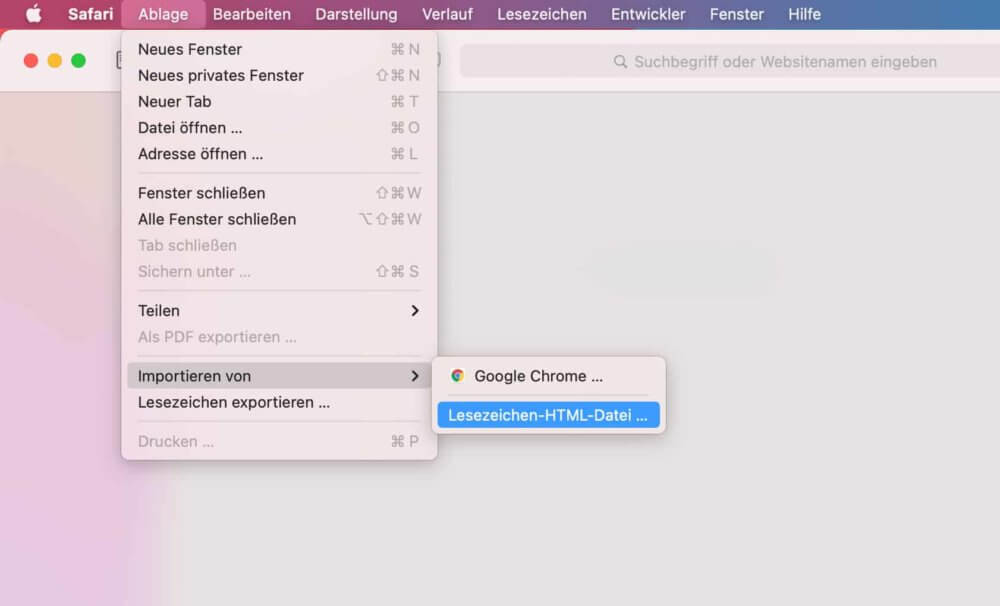
Safari importiert nun alle deine Lesezeichen und sortiert sie wieder in die vorher angelegten Ordner. Damit sollte alles wieder an der Stelle sein, wie du es gewohnt bist.
Übrigens, es kann sein, dass der Safari über die Zeit etwas langsam wird. Wir haben wir dir daher in einem Artikel mögliche Tipps zusammengefasst, wie du Safari wieder schnellen machen kannst. Mögliche Probleme könnte eine generell zu langsame Internetverbindung sein, ein fehlendes Mac Update, eine lange nicht gelöschter Browser-Cache oder viele, ungenutzte Safari-Erweiterungen. Schau doch mal in den Artikel, um zu schauen, ob dein Safari danach auch etwas schneller wird.